Αναμονή για έγκριση στο Power Automate
Δημιουργήστε μια ροή cloud που, εάν δημιουργήσετε ένα στοιχείο στο SharePoint, στέλνει μήνυμα ηλεκτρονικού ταχυδρομείου για έγκριση και, στη συνέχεια, σας ειδοποιεί αν το στοιχείο εγκρίθηκε ή απορρίφθηκε. Για να παρακολουθήσετε αυτό το εκπαιδευτικό βοήθημα, δημιουργήστε μια λίστα SharePoint ως ενέργεια εναύσματος. Μπορείτε εναλλακτικά να χρησιμοποιήσετε μια άλλη προέλευση δεδομένων, όπως το Dropbox ή το OneDrive.
Προϋποθέσεις
Δημιουργήστε μια λίστα του SharePoint με όνομα Παρακολούθηση έργου, προσθέστε μια στήλη με όνομα Τίτλος και στη συνέχεια, προσθέστε μια στήλη ατόμου ή ομάδας με το όνομα Ανάθεση σε.
![]()
Φιλοδώρημα
Για αναλυτικές πληροφορίες σχετικά με τη χρήση του SharePoint με το Power Automate, μεταβείτε στην τεκμηρίωση του SharePoint.
Προσθήκη συμβάντος για ενεργοποίηση της ροής
Είσοδος στο Power Automate.
Επιλέξτε Οι ροές μου στην επάνω γραμμή περιήγησης και, στη συνέχεια, επιλέξτε Δημιουργία από κενό.
Επιλέξτε το πλαίσιο Αναζήτηση σε εκατοντάδες συνδέσεις και εναύσματα, πληκτρολογήστε Νέο στοιχείο, και, στη συνέχεια, μεταβείτε στην επιλογή SharePoint - Κατά τη δημιουργία στοιχείου.
Εάν σας ζητηθεί, συνδεθείτε στο SharePoint.
Στην περιοχή Διεύθυνση τοποθεσίας, πληκτρολογήστε τη διεύθυνση URL της τοποθεσίας του SharePoint που περιέχει τη λίστα σας.
Στην περιοχή Όνομα λίστας, επιλέξτε τη λίστα που δημιουργήσατε προηγουμένως. Εάν ακολουθείτε ακριβώς το παράδειγμα, το όνομα είναι Παρακολούθηση έργου.
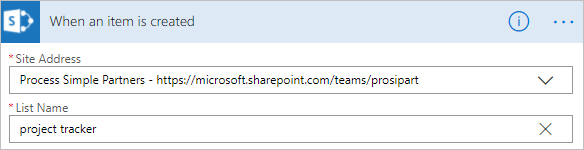
Προσθήκη της ενέργειας αποτελέσματος
Επιλέξτε το κουμπί Νέο βήμα και Προσθήκη μιας ενέργειας.
Στο πλαίσιο Αναζήτηση σε όλες τις συνδέσεις και τις ενέργειες, πληκτρολογήστε ή επικολλήστε αποστολή μηνύματος ηλεκτρονικού ταχυδρομείου και, στη συνέχεια, επιλέξτε Office 365 Outlook - Αποστολή ηλεκτρονικού ταχυδρομείου με επιλογές.
Εάν σας ζητηθεί, συνδεθείτε στο Office 365 Outlook.
Επιλέξτε το πεδίο Προς και, στη συνέχεια, επιλέξτε το διακριτικό Μήνυμα ηλεκτρονικού ταχυδρομείου ανάθεσης.
Ο χρήστης στη στήλη Ανάθεση σε λαμβάνει το μήνυμα ηλεκτρονικού ταχυδρομείου για έγκριση ή απόρριψη στοιχείων. Όταν δημιουργείτε ένα στοιχείο για να ελέγξετε τη ροή, καθορίστε τον εαυτό σας σε αυτό το πεδίο. Με αυτόν τον τρόπο, μπορείτε όχι μόνο να εγκρίνετε ή να απορρίψετε το στοιχείο, αλλά λαμβάνετε επίσης το μήνυμα ηλεκτρονικού ταχυδρομείου ειδοποίησης.
Μπορείτε να προσαρμόσετε τα πεδία Θέμα και Επιλογές χρήστη ανάλογα με τις ανάγκες σας.
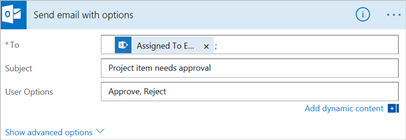
Προσθέστε μια συνθήκη
Επιλέξτε το κουμπί Νέο βήμα και Προσθήκη συνθήκης.
Επιλέξτε το πρώτο πλαίσιο και, στη συνέχεια, επιλέξτε το διακριτικό Επιλογή.
Επιλέξτε το τελευταίο πλαίσιο και πληκτρολογήστε Έγκριση.
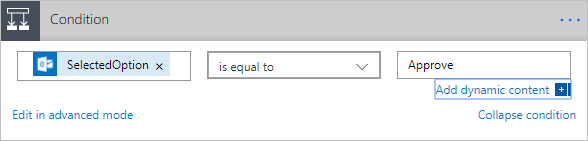
Στην περιοχή Εάν ναι, επιλέξτε Προσθήκη ενέργειας.
Στο πλαίσιο Αναζήτηση σε όλες τις συνδέσεις και τις ενέργειες, πληκτρολογήστε ή επικολλήστε αποστολή μηνύματος ηλεκτρονικού ταχυδρομείου και, στη συνέχεια, επιλέξτε Office 365 Outlook - Αποστολή μηνύματος ηλεκτρονικού ταχυδρομείου.
Στο πεδίο Προς, εισαγάγετε έναν παραλήπτη, όπως Δημιουργήθηκε από μήνυμα ηλεκτρονικού ταχυδρομείου.
Στο πλαίσιο Θέμα, καθορίστε το θέμα.
Για παράδειγμα, επιλέξτε Ανάθεση σε εμφανιζόμενο όνομα, τύπος έχει εγκριθεί με ένα κενό διάστημα σε κάθε πλευρά και, στη συνέχεια, επιλέξτε Τίτλος.
Στο πλαίσιο Σώμα κειμένου, καθορίστε ένα σώμα μηνύματος ηλεκτρονικού ταχυδρομείου όπως Έτοιμοι για συνέχεια με την επόμενη φάση του έργου.
Το άτομο που δημιούργησε το στοιχείο στη λίστα του SharePoint θα ειδοποιηθεί κατά πόσο το έργο έχει εγκριθεί ή απορριφθεί.
Στην περιοχή Εάν όχι, επαναλάβετε τα προηγούμενα βήματα, αλλά αλλάξτε το Θέμα και το Σώμα κειμένου ώστε να αντικατοπτρίζει ότι το έργο απορρίφθηκε.
Ολοκληρώστε και ελέγξτε τη ροή σας
Δώστε ένα όνομα στην ροή σας και, στη συνέχεια, επιλέξτε Δημιουργία ροής.
Αποστέλλεται ένα μήνυμα ηλεκτρονικού ταχυδρομείου για έγκριση στον παραλήπτη που καθορίσατε. Όταν ο παραλήπτης επιλέγει Έγκριση ή Απόρριψη στο συγκεκριμένο μήνυμα ηλεκτρονικού ταχυδρομείου, λαμβάνετε ένα μήνυμα ηλεκτρονικού ταχυδρομείου που δηλώνει την απόκριση.